在撰写文档时,将Word与Excel结合使用可以大大提高工作效率和数据展示的清晰度,无论是制作报告、分析数据还是创建图表,掌握在Word中插入和编辑Excel表格的方法都是非常有用的技能,本文将详细介绍如何在Word文档中添加Excel内容,包括表格、图表及对象链接,并提供一些实用的技巧和注意事项。
插入Excel表格
1、直接复制粘贴
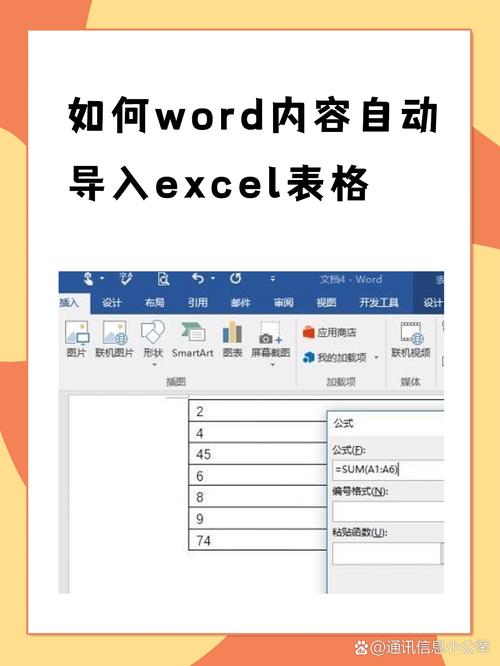
步骤:打开Excel文件,选择并复制所需的表格或单元格区域,然后切换到Word文档,将光标定位到需要插入表格的位置,点击“开始”选项卡中的“粘贴”按钮,选择“选择性粘贴”,在弹出的对话框中选择“Microsoft Excel 工作表对象”,点击“确定”。
优点:操作简单快捷,适合快速插入静态数据。
缺点:插入的是图片形式的表格,无法直接在Word中编辑数据。
2、插入Excel表格对象
步骤:在Word中,将光标放在需要插入表格的位置,点击“插入”选项卡,选择“对象”,在弹出的对话框中选择“由文件创建”,浏览并选择要插入的Excel文件,勾选“链接到文件”以便日后对Excel文件进行修改时Word中的表格也能同步更新,最后点击“确定”。
优点:保持了Excel表格的原始格式和功能,可在Word中双击打开进行编辑。
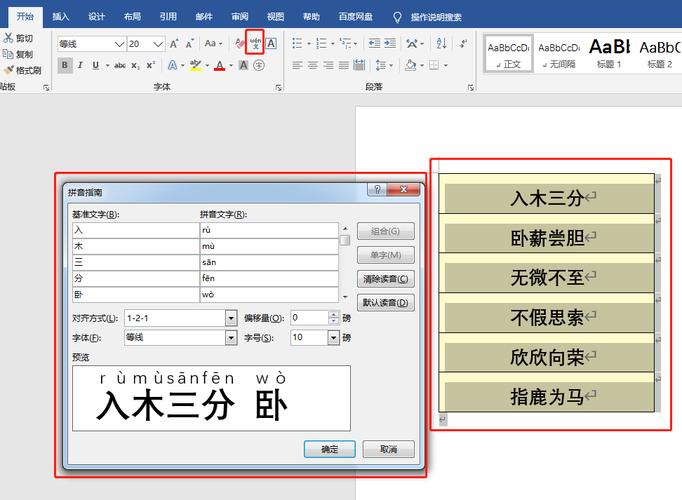
缺点:文件体积可能增大,且如果Excel文件位置发生变化,链接可能会失效。
3、手动输入数据创建表格
步骤:在Word中,点击“插入”选项卡,选择“表格”,通过鼠标拖动选择行数和列数来创建表格框架,然后在单元格中手动输入数据。
优点:完全控制表格样式和布局,无需依赖外部文件。
缺点:效率较低,适合简单数据或自定义布局需求。
插入Excel图表
1、从Excel复制图表到Word
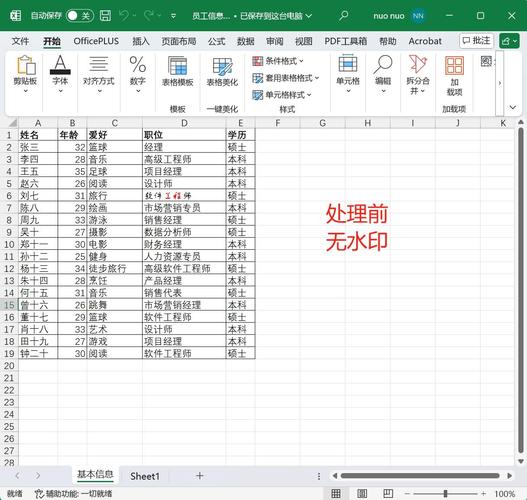
步骤:在Excel中创建好图表后,选中图表,按Ctrl+C复制,切换到Word文档,点击“开始”选项卡中的“粘贴”按钮下方的小箭头,选择“选择性粘贴”,在弹出的对话框中选择“图片(增强型图元文件)”或“位图”,根据需要选择是否链接到源文件,点击“确定”。
优点:快速将图表嵌入Word文档中,保持原图表样式。
缺点:图表变为静态图片,无法在Word中直接编辑。
2、插入Excel图表对象
步骤:在Word中,将光标置于需要插入图表的位置,点击“插入”选项卡,选择“对象”,在弹出的对话框中选择“由文件创建”,浏览并选择包含图表的Excel文件,勾选“链接到文件”和“显示为图标”,点击“确定”,双击插入的图标即可在Word中查看或编辑Excel图表。
优点:图表与原始Excel数据保持动态链接,便于更新和修改。
缺点:操作相对复杂,需确保Excel文件路径正确。
3、使用Word内置图表工具
步骤:在Word中,点击“插入”选项卡,选择“图表”,在弹出的对话框中选择图表类型和样式,点击“确定”,此时会打开一个简化版的Excel界面供你输入数据和调整图表设置。
优点:无需离开Word环境即可完成图表制作,适合不熟悉Excel的用户。
缺点:功能相对有限,不适合复杂数据分析和高级图表设计。
常见问题与解答
Q1: 如何在Word中编辑已链接的Excel表格或图表?
A1: 双击Word文档中的Excel表格或图表对象,即可在Word界面内打开对应的Excel文件进行编辑,编辑完成后关闭Excel文件,Word中的表格或图表会自动更新以反映更改。
Q2: 如果链接的Excel文件丢失或路径改变怎么办?
A2: 如果你发现Word文档中的链接提示找不到源文件,可以右键点击链接的对象,选择“链接到文件...”,在弹出的对话框中重新定位并选择正确的Excel文件,或者取消勾选“链接到文件”将其转换为静态图片形式。
通过以上方法,你可以轻松地在Word文档中集成Excel表格和图表,提升文档的专业性和信息表达能力,记得在操作过程中保存好你的文件,避免数据丢失。
以上内容就是解答有关word里怎么加excel的详细内容了,我相信这篇文章可以为您解决一些疑惑,有任何问题欢迎留言反馈,谢谢阅读。
内容摘自:https://news.huochengrm.cn/cygs/24251.html
